iPhone14を使っていて、
- 「Safariのページをまるごとスクショしたい」
- 「LINEやInstagramのチャット履歴を全部1枚にしたい」
- 「画面収録(動画)で長い情報を残したい」
というような“長いスクショ”に関するニーズは多くの人が感じるところです。
この記事では、
- iPhone14で長いスクショ(フルページ)を撮る公式の方法
- Safari以外(LINE・設定・アプリ内)の長いスクショ方法
- 動画で記録する場合の画面収録のやり方
- サードパーティアプリを使った裏技的手法
- 保存形式(PDF/画像)や注意点
までを解説します。
Contents
iPhone14で“長いスクショ”が撮れるシーンと撮れないシーン
| 状況 | 長いスクショ(フルページ) | 方法 |
|---|---|---|
| Safari(ブラウザ) | ◯ | 純正機能で対応可(PDF) |
| 設定アプリ・LINE・インスタ | × | スクロールには非対応(外部アプリが必要) |
| 一般アプリ | × | 基本は画面単位のスクショのみ |
| スクロール前提の画面 | △ | 一部アプリで可。画面収録で代替可能 |
✅ フルページスクショが標準でできるのはSafariなど一部のみ。
✅ 他の場面では「画面収録」や「外部アプリ」を組み合わせるのがベストです。
Safariで長いスクリーンショットを撮る方法(公式)
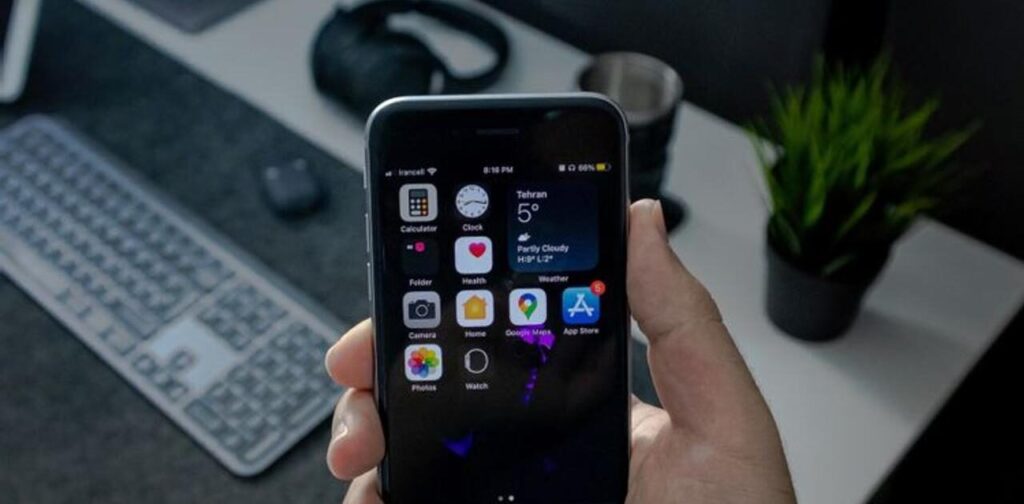
SafariでWebページを縦長にキャプチャするには、以下の手順で可能です:
手順:
- Safariで対象のWebページを開く
- サイドボタン+音量上ボタンを同時に押してスクショ
- 左下に表示される「スクリーンショットのサムネイル」をタップ
- 上部の「フルページ」タブを選択
- 右上の「完了」→「ファイルに保存」or「共有」で保存(※画像ではなくPDF)
注意点:
- 保存されるのはPDF形式(画像ではない)
- Safari以外のアプリではこの機能は使えない
- Webページの全長が非常に長い場合、下部が切れることがある
LINE・Instagram・設定アプリなどで長いスクショを撮るには?
iOS標準機能では非対応のため、外部アプリを活用することで実現可能です。
おすすめアプリ一覧(スクロールキャプチャ系)
| アプリ名 | 機能 | 特徴 |
|---|---|---|
| Picsew | スクロールスクショ、画像合成 | 高精度・日本語対応・UIが分かりやすい |
| Tailor | スクショ画像の自動結合 | スクショを複数撮って自動連結 |
| Stitch It! | チャット合成特化 | LINEやメッセージ履歴向き |
Picsewの使用手順(一例):
- 対象アプリで複数の画面スクショを撮影
- Picsewアプリを開き、写真を選択
- 自動または手動で結合して1枚の画像にする
- 保存・共有可能
✅ 無料版でも十分使えますが、有料版で高解像度保存や自動処理の精度がアップ
長い内容を「動画」で記録したいときは?(画面収録)

iOS標準「画面収録」機能で対応可能:
手順:
- 「設定」>「コントロールセンター」>「画面収録」を追加
- コントロールセンターから「●」をタップで収録開始
- 停止は上部赤バーをタップし「停止」を選択
- 動画は「写真」アプリ内に保存される(MP4形式)
活用シーン:
- 設定アプリなどの縦長画面記録
- SNSのタイムラインを録画
- 操作手順を解説動画にする
スクロールスクショと画面収録の使い分けガイド
| 目的 | 推奨方法 | 備考 |
|---|---|---|
| Webページを1ページに収めたい | Safariの「フルページスクショ」 | PDF形式、画像ではない点に注意 |
| アプリ内のチャットや設定画面などを画像で残したい | PicsewやTailor | 画像で共有しやすい |
| スクロール中の動作・UIを動画で記録したい | 画面収録 | 編集・音声も追加可能 |
フルページスクショが「表示されない」時の対処法
- 対応していないアプリを使っている場合が多い(Safari以外)
- スクショ後のプレビュー画面で「フルページ」タブが出ないのは非対応の証拠
- ChromeやLINEでは純正機能でのフルページ保存は不可
✅ 解決策:Picsewなどの専用アプリを併用する
よくある質問(FAQ)

iPhone14で長いスクショが撮れないのはなぜ?
→ Safari以外のアプリでは、標準機能での長いスクショ(フルページ保存)は非対応です。
Safariでスクショを撮ったのに「フルページ」タブが出ない?
→ 一部の表示形式やPDF非対応ページではフルページが使えない場合があります。
動画で撮るのと画像で撮るのはどう使い分ける?
→ 操作の流れを記録するなら動画、静的な情報を残したい場合は画像が適しています。
長いスクショを画像で保存するには?
→ Picsewなどの合成アプリを使用すれば、複数のスクショを1枚の画像にできます。
参考リンク
まとめ(要点整理)
- iPhone14でフルページスクショができるのは基本的にSafariのみ(PDF形式)
- 他のアプリではPicsewなどの専用アプリを使って画像で合成が必要
- 操作や画面の流れは動画(画面収録)で残すのが便利
- 目的によってスクショ・収録・画像結合を使い分けると効果的
⇒ 長いスクショをiPhone14で活用するには、純正機能+アプリ活用の組み合わせがカギです!


